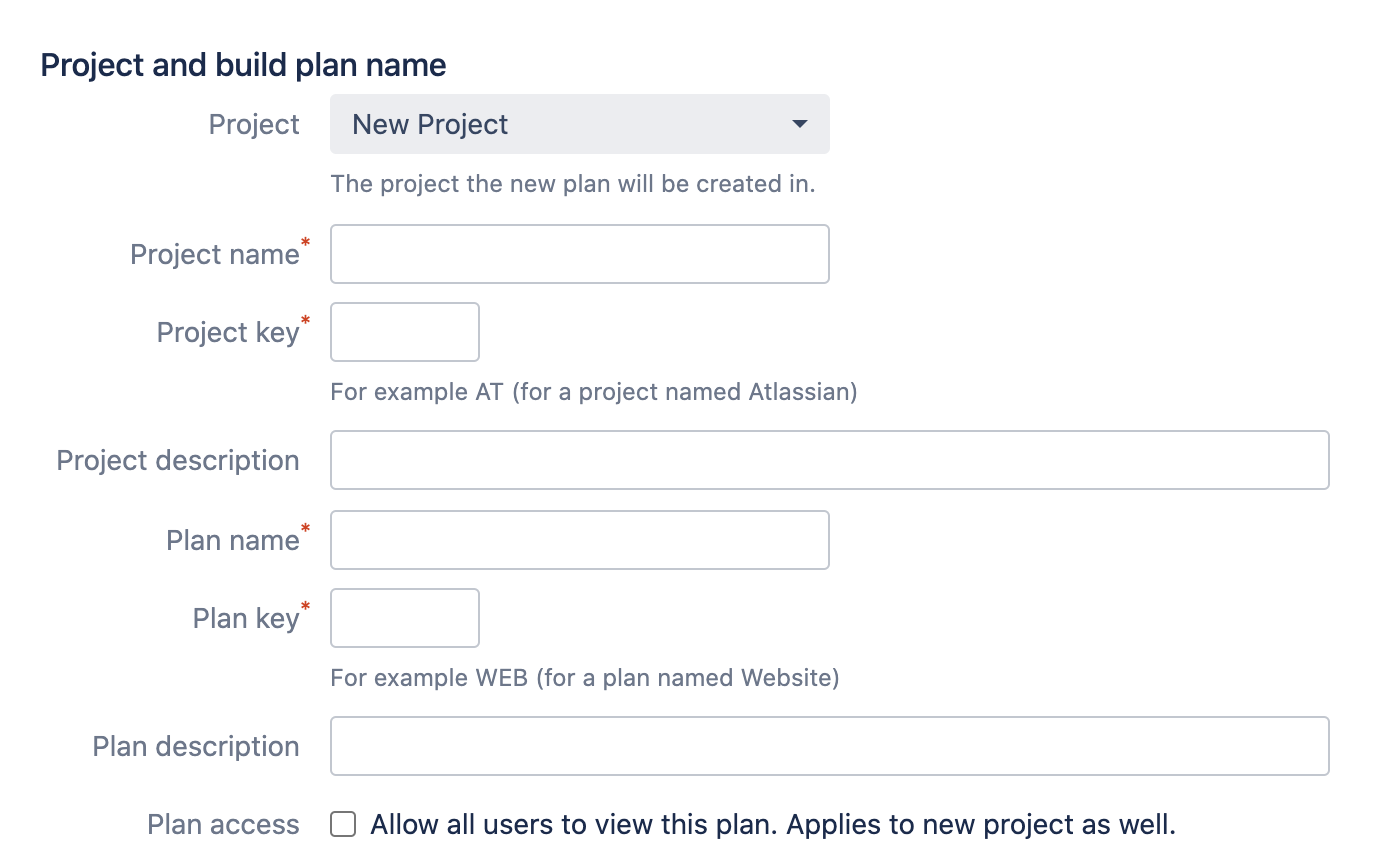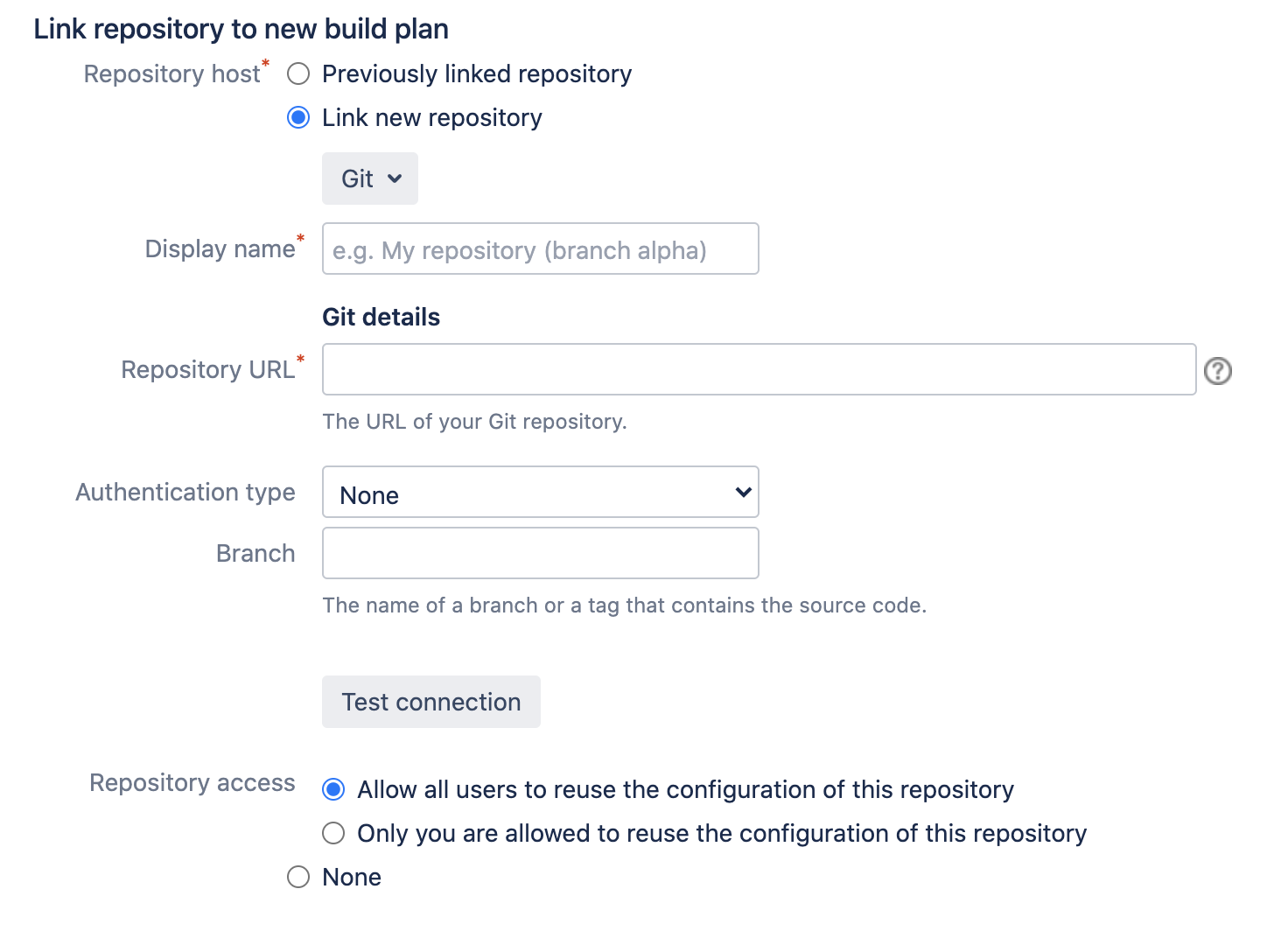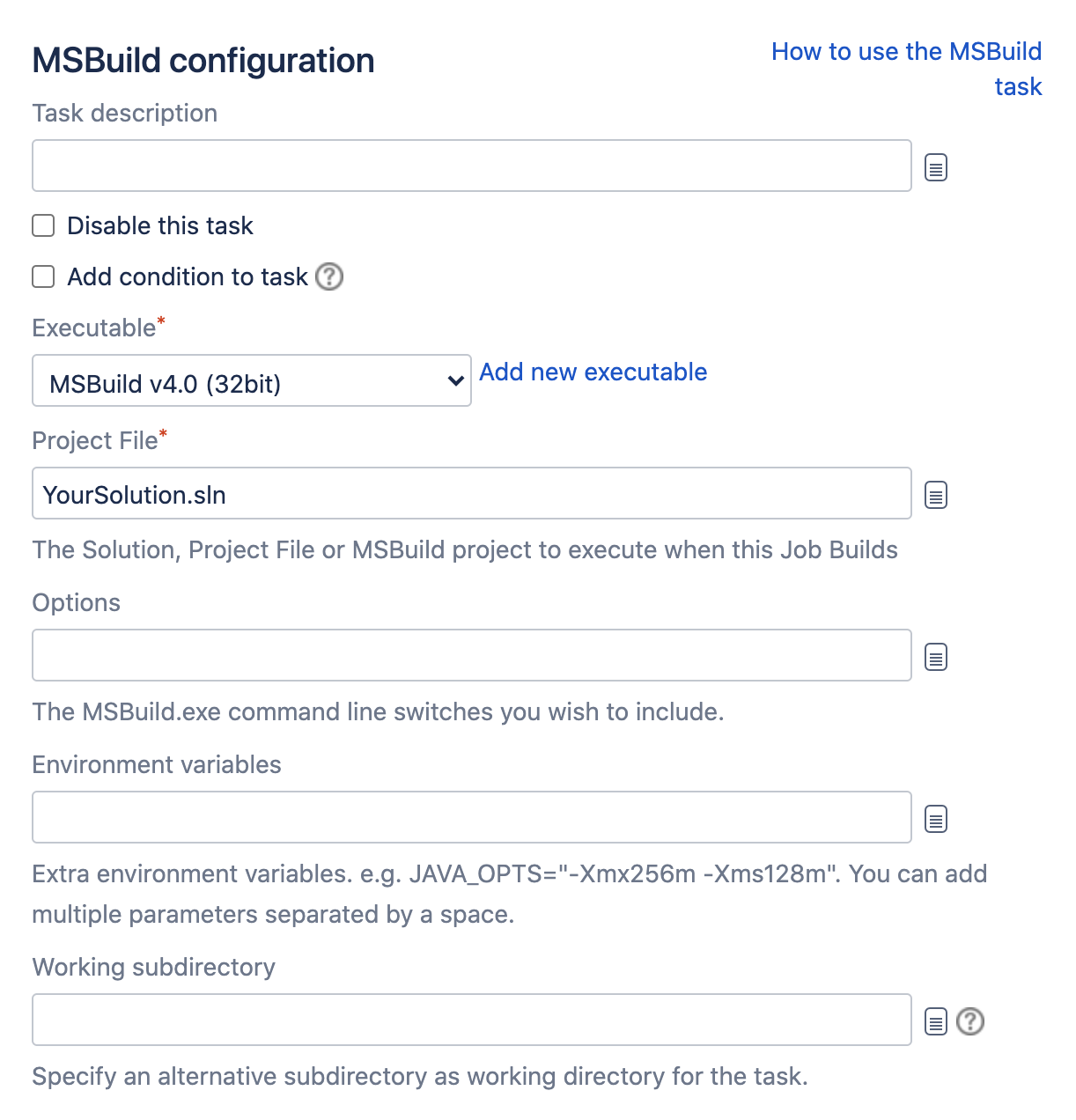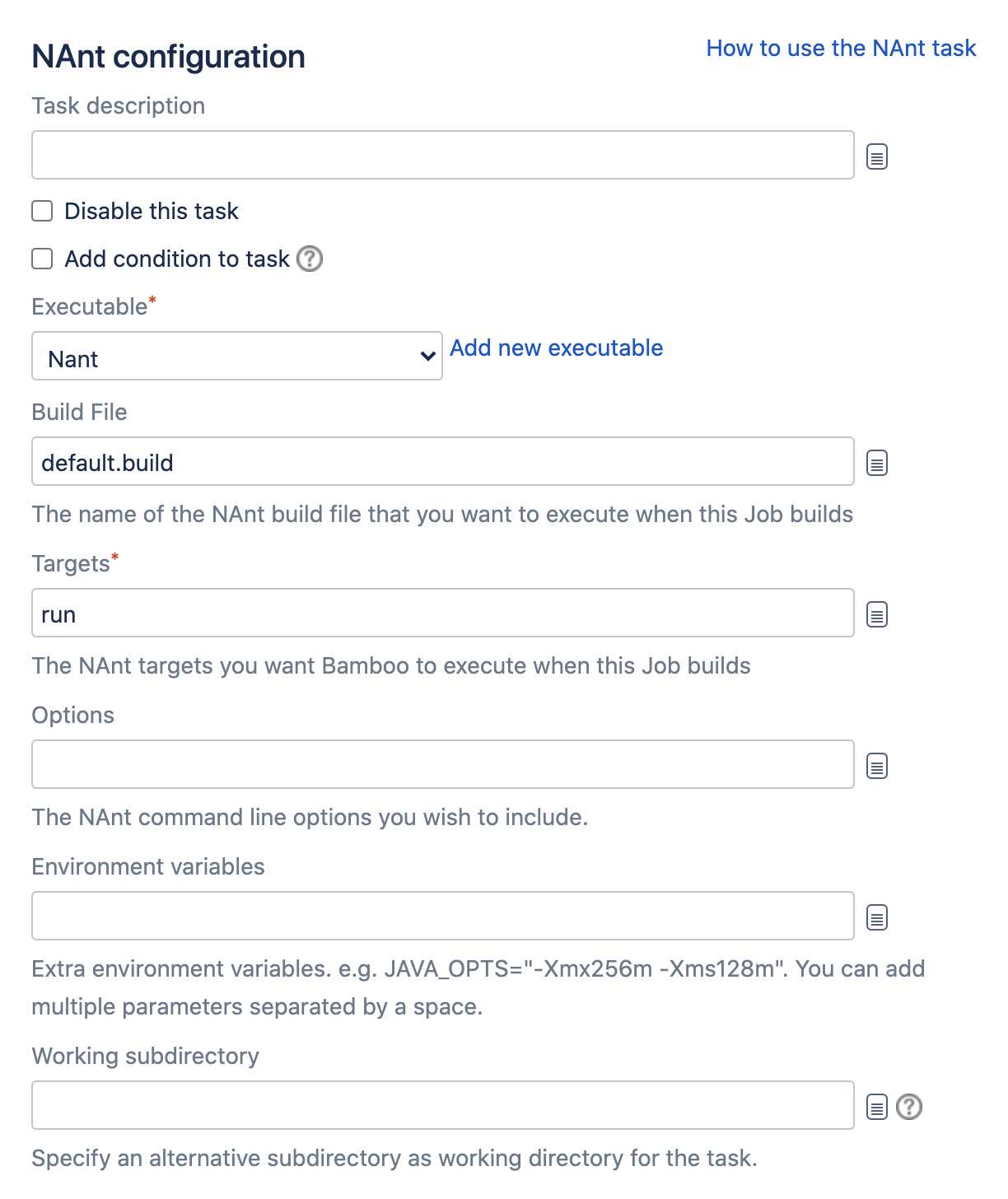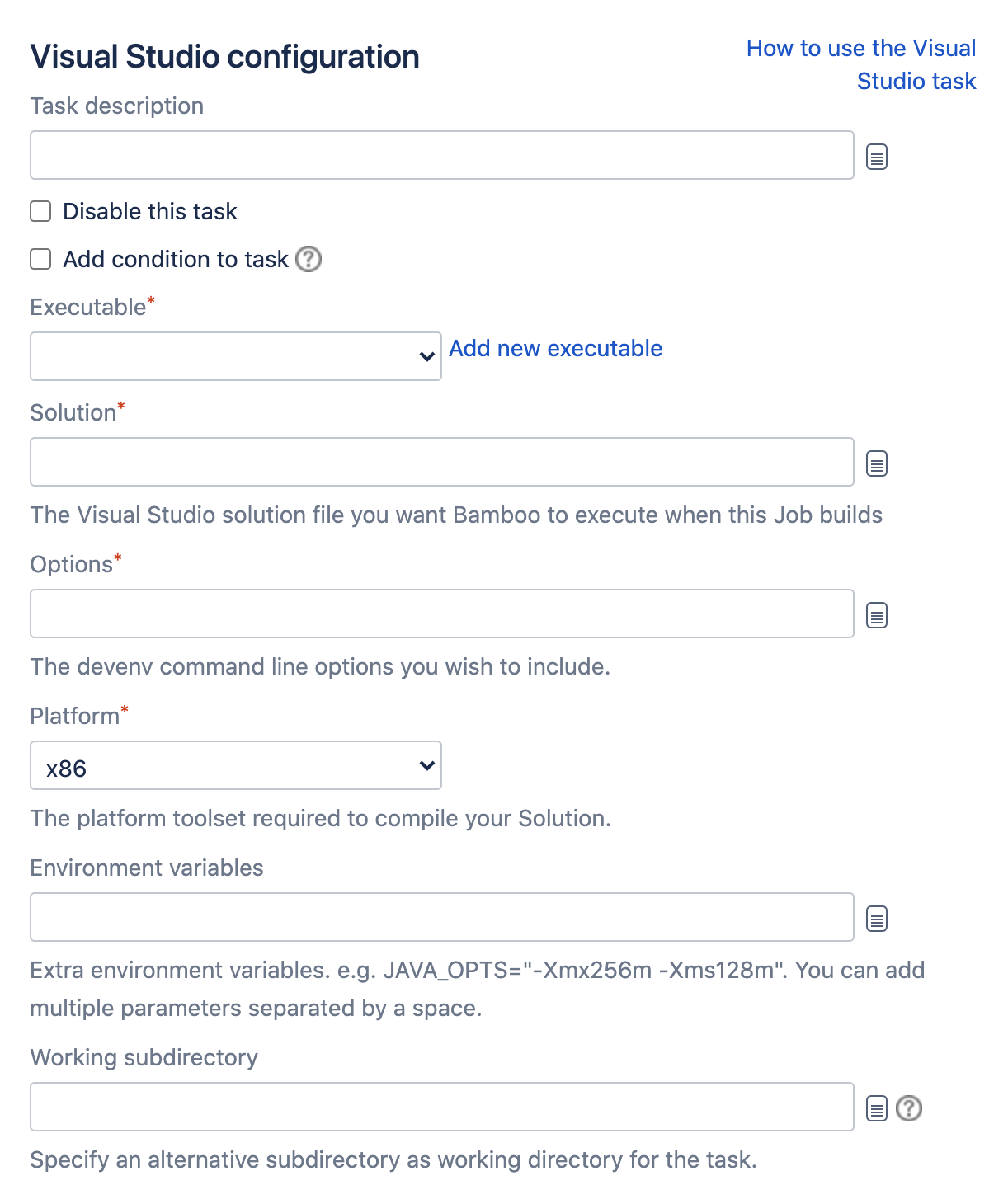.NET と Bamboo を使い始める
このページでは、開発チームが Bamboo 継続的インテグレーション サーバーの使用を開始し、.NET プロジェクトに関するフィードバックを迅速に入手できる方法を説明します。
You may want to read Understanding the Bamboo CI Server first.
すでに次のものが存在すると仮定します。
Bamboo installed and running. See Installing and upgrading for details. You'll want user accounts in Bamboo for each member of your team.
- バージョン管理されたソース コード。各チーム メンバーがリポジトリにアクセスできる
- テスト (プロジェクトのソース コードの一部として)
- コードをビルドしてテストを実行するコマンド
継続的インテグレーションの推奨ワークフローは次のとおりです。
- 開発者がコードをコミットします。
- 次のように Bamboo でプロジェクトをビルドします。
- リポジトリに接続し、ソース コードをチェックアウトします。
- コードをコンパイルします。
- ユニット テストと統合テストを実行します。
- Bamboo がテスト結果に関するフィードバックを提供します。
Bamboo でこのワークフローを実行するにはどうすればよいでしょうか。
これから、ソース コードをチェックアウトしてビルドする方法を知っている新しい Bamboo 計画を作成し、テスト結果をレポートします。
このページの内容
関連ページ
Bamboo 計画を作成する
Bamboo 計画では、継続的インテグレーション ワークフローの詳細を定義します。
計画を使用すると、ソース コードのリポジトリ、Bamboo がビルド実行をトリガーするタイミング、Bamboo がテスト結果のフィードバックを提供する方法を指定できます。
1. プランの詳細
Select Create in the menu bar, and then Create plan.
Every plan belongs to a project. We don't have a project yet, so select Project > New Project, and enter details for both the project and plan.
See Configuring plans for details.
2. ソース リポジトリを選択する
Bamboo はソース コード リポジトリがどこにあるかを知る必要があり、ビルド実行時にコードをチェックアウトできるよう、リポジトリにアクセスする必要があります。
Select the repository host, and provide access details such as username and password.
See Linking to source code repositories for details.
3. タスクの設定
計画ごとに 1 つ以上のタスクを指定する必要があります。タスクは計画の実際の作業を実行します。
ソース コード チェックアウト タスク
新しく作成された計画には、先ほど指定したソース リポジトリからソース コードを取得する既定のソース コード チェックアウト タスクがあります。
See Checking out code for details.
ビルダー タスク
コードのコンパイルも実行します。そのために、Bamboo 計画にビルダー タスクを追加します。プロジェクトには、Bamboo が呼び出せるビルド プロセスがすでに設定されていると仮定します。
Select Add task, then Builder and choose the task that matches the build tool for your project. Expand one of the following sections to see configuration details specific to that builder task:
Bamboo タスクを使用する前に、Bamboo サーバー マシンにビルド ツールをインストールする必要があることにご注意ください。
See Configuring a builder task for details.
テスト結果を取得する
次は、ユニット テストと統合テストを実行して、その結果を表示します。Bamboo がテスト結果を取得して表示できるように、MSTest、NUnit、または MBUnit のいずれかのタスクをセットアップする必要があります。プロジェクト ディレクトリが従来の構造を使用していない場合は、カスタム結果ロケーションを指定できます。
詳細は「テスト タスクを設定する」をご確認ください。
5. 実行
計画を有効にして、[作成] をクリックします。
You should see the plan run. The 'Plan summary' tab will report whether the build succeeded or not.
ソース コード リポジトリの適切なディレクトリでのテストは、ビルドの一部として自動的に実行され、そのテスト結果は Bamboo に表示されます。
これで、リポジトリに変更をコミットするたびに、Bamboo がソース コードをビルドしてテスト結果をレポートします。
フィードバックを取得する
Bamboo のダッシュボードにビルド結果の要約が表示されます。
ビルドに関する詳細情報は、次の方法で入手できます。
- 1 つ以上の計画のビルド結果をウォールボードで確認できます。
- ビルド結果に関する通知をメール、インスタント メッセージ (IM)、RSS フィードで受信できます。
- 計画に関するビルド統計や、ビルドにコードを提供している開発者に関するビルド統計を取得できます。
- 結果を掘り下げて、ビルドをトリガーしたコードの変更内容と、そのビルドに対して実行されたテストを確認できます。
See Getting feedback for details.